Installation von Windows Server 2012 RC als VHD-Boot und die ersten Schritte mit dem neuen System
Verfasst am: 16 Juli, 2012

In diesem Videocast zeige ich euch die Installation eines Windows Server 2012 RC als VHD-Installation und gehe nach der Installation kurz auf den Server-Manager, die neue Desktop-Gestaltung, den Task-Manager und die Systemsteuerung ein.
Wie in dem Video angesprochen, hier die einzelnen Befehle zur erfolgreichen Installation innerhalb einer VHD:
- Aufruf einer Kommandozeile mit Shift + F10
- Aufruf von Diskpart
- list disk
- select disk 0
- create partition primary
- format fs=ntfs label=”VHD-Volume” quick
- assign letter=c
Nun rufen wir uns eine weitere cmd mit Shift + F10 auf und erzeugen mit mkdir VHDs einen Ordner mit dem Namen VHDs. Geschlossen werden kann das Fenster entweder mit exit oder einem Klick auf X. Zurück in unserer ursprünglichen Konsole erstellen wir die VHD-Datei mit den folgenden Befehlen:
- list volume
- select volume 1
- create vdisk file=”C:\VHDs\Server2012.vhd” maximum=40000 type=fixed
- select vdisk file=”C:\VHDs\Server2012.vhd”
- attach vdisk
Nun können wir diskpart mit exit beenden, ein weiteres exit schließt das cmd-Fenster.
Den Windows Server 2012 als Release Candidate könnt ihr hier herunterladen:
Microsoft TechNet: Download von Windows Server 2012 Release Candidate (RC)

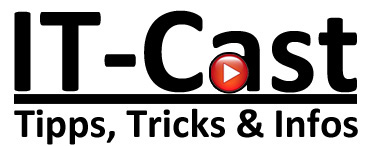
 del.icio.us
del.icio.us blinklist
blinklist digg
digg Facebook
Facebook Furl
Furl ma.gnolia
ma.gnolia Newsvine
Newsvine Pownce
Pownce reddit
reddit StumbleUpon
StumbleUpon Technorati
Technorati Twitter
Twitter
